포테이너에서 워드프레스 설치하기
포테이너에서 워드프레스를 설치하는 법이다.
Script
설치 스크립트는 도커의 공식 워드프레스 설치 샘플에서 가져왔다.
services:
db:
# We use a mariadb image which supports both amd64 & arm64 architecture
image: mariadb:latest
# If you really want to use MySQL, uncomment the following line
#image: mysql:8.0.27
command: '--default-authentication-plugin=mysql_native_password'
volumes:
- db_data:/var/lib/mysql
restart: always
environment:
- MYSQL_ROOT_PASSWORD=my_password
- MYSQL_DATABASE=wordpressdb
- MYSQL_USER=my_id
- MYSQL_PASSWORD=my_passward
expose:
- 3306
- 33060
wordpress:
image: wordpress:latest
volumes:
- wp_data:/var/www/html
ports:
- 9080:80
restart: always
environment:
- WORDPRESS_DB_HOST=db
- WORDPRESS_DB_USER=my_id
- WORDPRESS_DB_PASSWORD=my_passward
- WORDPRESS_DB_NAME=wordpressdb
volumes:
db_data:
wp_data:어차피 독립적인 가상 머신에서 설치될 것이기 때문에 경로와 이름들은 따로 신경쓸 필요가 없어보여 그대로 두었다.
추가로 바꾼 부분은 다음과 같다.
| 원본 | 변경 | 이유 |
|---|---|---|
| image: mariadb:10.6.4-focal | image: mariadb:latest | 특정 버전이 아니라 최신 버전으로 설치하기 위해 |
| ports: – 80:80 | ports: – 9080:80 | 컨테이너는 9080포트로 처리받아 내부에서 80 포트로 전달하기 위해 |
| MYSQL_ROOT_PASSWORD=somewordpress MYSQL_DATABASE=wordpress MYSQL_USER=wordpress MYSQL_PASSWORD=wordpress | MYSQL_ROOT_PASSWORD=my_password MYSQL_DATABASE=wordpressdb MYSQL_USER=my_id MYSQL_PASSWORD=my_password | 개인적으로 설정한 값들로 변경 |
| WORDPRESS_DB_HOST=db WORDPRESS_DB_USER=wordpress WORDPRESS_DB_PASSWORD=wordpress WORDPRESS_DB_NAME=wordpress | WORDPRESS_DB_HOST=db WORDPRESS_DB_USER=my_id WORDPRESS_DB_PASSWORD=my_passward WORDPRESS_DB_NAME=wordpressdb | 개인적으로 설정한 값들로 변경 |
설치
설치는 Portainer 설치 및 컨테이너 추가하기에서 위 스크립트를 통해 설치하였다.
PHP관련 설정 추가
도커에 워드프레스를 설치했기 때문에 업로드 용량이나 기타 설정들을 수정해줘야할 필요가 있다.
포테이너에서 워드프레스 컨테이너의 콘솔 모드에서 수정할 수 있다.
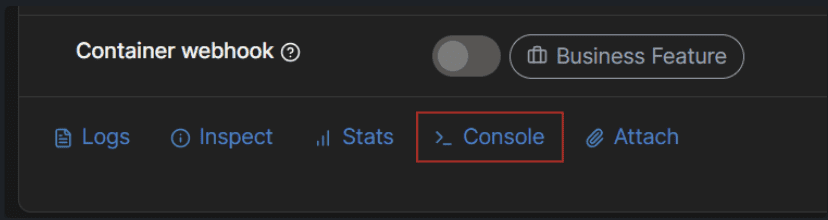
일단 수정을 좀 더 쉽게 하기 위해서 vim을 설치해주었다.
apt-get update
apt-get install vim그리고 .htaccess파일을 수정한다.
vim .htaccess다음과 같은 텍스트들을 추가한다.
php_value short_open_tag On
php_value max_execution_time 3600
php_value max_input_time 3600
php_value memory_limit 1024M
php_value post_max_size 512M
php_value cgi.fix_pathinfo 0
php_value upload_max_filesize 512M
php_value allow_url_fopen Off
php_value date.timezone Asia/Seoul테스트
웹 서버 머신에서 localhost:9080으로 접속해보니 정상적으로 워드프레스 설치 페이지가 노출된다.
외부 접속을 할 수 있도록 Nginx Proxy Manager 설치 및 사용를 통해 도메인을 연결해줄 것이다.

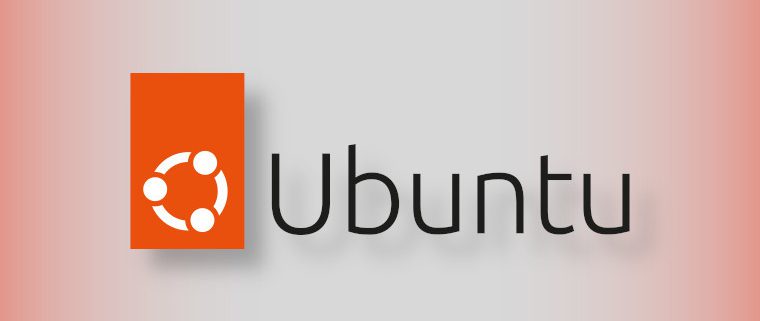
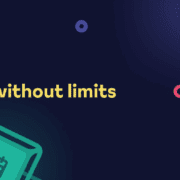
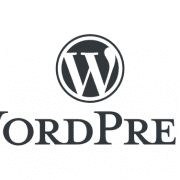

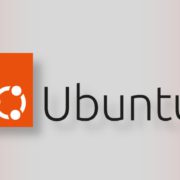


댓글을 남겨주세요
Want to join the discussion?Feel free to contribute!